Cara Memperbaiki Taskbar Windows 10 Selalu Di Atas Masalah Atas
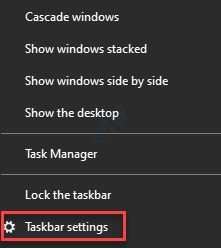
- 812
- 60
- Darryl Ritchie
Taskbar tidak diragukan lagi salah satu fitur yang paling berguna karena memungkinkan Anda untuk meluncurkan aplikasi secara langsung, tanpa perlu Anda pergi ke lokasinya untuk membukanya. Namun, Anda kadang-kadang ingin menyembunyikan bilah tugas jika Anda ingin bermain game di layar penuh atau menonton film bebas repot. Dalam kasus seperti itu, Anda mungkin tidak ingin bilah tugas selalu di atas. Tapi, kadang -kadang bilah tugas tetap di atas dan terutama setelah pembaruan Windows 10, itu tidak bergerak. Jadi, bagaimana Anda memperbaiki windows 10 taskbar selalu pada masalah atas? Mari kita lihat caranya.
Daftar isi
- Metode 1: Dengan Membongkar dan Mengembalikan Aplikasi Apa pun di Taskbar
- Metode 2: Dengan memulai kembali Windows Explorer melalui Task Manager
- Metode 2: Dengan mengaktifkan mode “Secara Otomatis Sembunyikan Taskbar Di Desktop” di Pengaturan
- Metode 3: Dengan mengubah lokasi bilah tugas di layar dan kembali
- Metode 5: Dengan mengaktifkan opsi Windows Cascade
Metode 1: Dengan Membongkar dan Mengembalikan Aplikasi Apa pun di Taskbar
Banyak pengguna telah menemukan bahwa sebagian besar waktu, bilah tugas selalu ada di atas masalah adalah karena tertentu atau semua aplikasi yang disematkan di bilah tugas. Oleh karena itu, unpin aplikasi atau folder apa pun di Taskbar dan kemudian jepit lagi.
Langkah 1: Klik kanan pada aplikasi yang disematkan di Taskbar dan pilih Unpin dari taskbar.
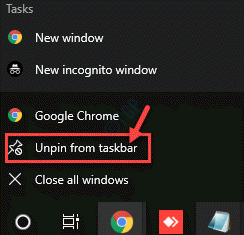
Sekarang, bilah tugas Anda selalu ada di atas masalah harus hilang.
Langkah 2 - Sekarang, Pin itu kembali lagi di Taskbar
Jika tidak berfungsi, cobalah untuk menekan alt + ruang dari keyboard dan lihat apakah itu berfungsi atau tidak.
Metode 2: Dengan memulai kembali Windows Explorer melalui Task Manager
Langkah 1: Klik kanan di Taskbar dan klik Pengelola tugas.
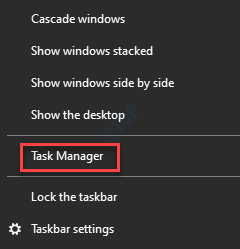
Langkah 2: Dalam Pengelola tugas jendela, di bawah Proses tab, buka Proses Windows bagian dan cari Windows Explorer.
Klik kanan di atasnya dan pilih Mengulang kembali.
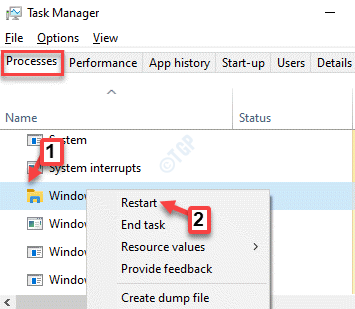
Sekarang, keluar Pengelola tugas Dan sekarang Anda dapat melihat video dan memutar game di layar penuh kembali, tanpa bilah tugas di atas.
Metode 2: Dengan mengaktifkan mode “Secara Otomatis Sembunyikan Taskbar Di Desktop” di Pengaturan
Langkah 1: tekan Menang + i kunci bersama di keyboard Anda untuk membuka Pengaturan jendela.
Langkah 2: Dalam Pengaturan jendela, klik Personalisasi.
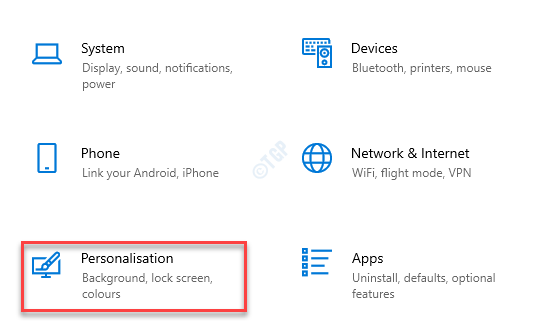
Langkah 3: Di jendela berikutnya, klik Taskbar di sisi kiri panel.

Langkah 4: Sekarang, buka sisi kanan jendela dan nyalakan keduanya Secara otomatis sembunyikan bilah tugas dalam mode desktop Dan Secara otomatis menyembunyikan taskbar dalam mode tablet pilihan.
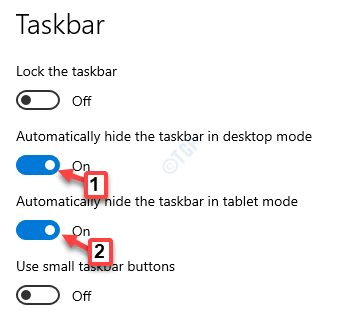
Sekarang, tutup Pengaturan jendela dan bilah tugas harus bersembunyi sekarang. Itu masih terus berjalan di latar belakang dan hanya menunjukkan saat Anda memindahkan kursor ke bagian bawah layar.
Metode 3: Dengan mengubah lokasi bilah tugas di layar dan kembali
Langkah 1: Klik kanan di Taskbar dan klik Pengaturan Taskbar.
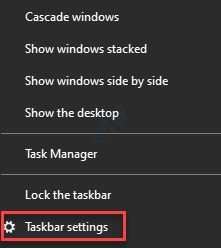
Langkah 2: Di sisi kanan jendela, gulir ke bawah dan ubah Lokasi Taskbar pada layar bidang untuk apa pun yang Anda inginkan dan tutup Pengaturan jendela.
Sekarang, kembali ke Pengaturan Taskbar lagi dan ubah Lokasi Taskbar Di Layar opsi kembali ke apa yang sebelumnya.
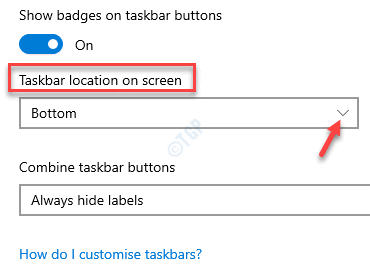
Sekarang, Keluar dari Jendela Pengaturan dan periksa apakah Taskbar Anda Selalu Di Atas Masalah Teratasi.
Metode 5: Dengan mengaktifkan opsi Windows Cascade
Langkah 1: Klik kanan di bilah tugas dan pilih Jendela kaskade untuk mengaktifkannya.
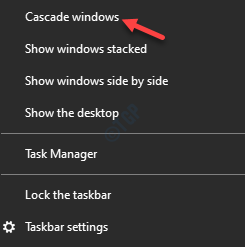
Sekarang, bilah tugas tidak selalu tetap di atas.
Atau, Anda juga dapat mencoba menonaktifkan Hangout Ekstensi dari selalu di atas di browser Chrome (jika Chrome adalah browser default Anda). Terkadang, ekstensi hangouts dapat membuat bilah tugas selalu di atas edisi atas di windows 10 pc Anda.
- « Cara Mengubah Suara dan Bahasa Cortana di Windows 10
- Dimana Outlook.Exe terletak di Windows 10/11 »

